Hvordan fjernes videostøj? Det bør være hovedpine, hvis du er en lukkerbug. Når du har taget nogle fremragende skud, skal du kende måderne til at optimere videoerne, især når du vil dele dem med dine venner. Hvad er de bedste måder at fjerne baggrundsstøj fra en video på? Artiklen deler de 3 hyppigst anvendte metoder til at reducere støj og korn fra videoer.

Når du optager videoer i en situation, hvor belysningen ikke er optimal, skal du finde videostøjen. Det digitale kamera skal knække din ISO for at kompensere for situationen.
ISO vil dog øge kamerasensorens lysfølsomhed, når den virker, hvilket så vil øge støjen, som din sensor fanger. Derefter kan du se mange korn i dine optagelser.
For at fjerne stemmestøj og forbedre videokvaliteten, skal du ikke kun opskalere videoopløsningen, men også justere videoens lysstyrke, mætning og flere andre parametre.
Hvad er den bedste måde at fjerne videostøj på og forbedre videokvaliteten? Aiseesoft Video Converter Ultimate er en passende løsning til at fjerne videostøj og gøre videoen renere. Udover funktionerne til at reducere den snavsede videostøj og optimere lysstyrken / kontrasten kan du også opskalere videoen til HEVC-kodede filer.

Downloads
Aiseesoft Video Converter Ultimate
100 % sikker. Ingen annoncer.
100 % sikker. Ingen annoncer.

Animoto er en online videostøjfjerner, der giver dig mulighed for at forbedre videokvaliteten med forskellige filtre. Det har nogle enkle forudindstillinger for at gøre støjkornvideoen til en ren. Gå bare til onlinevideoeditoren og følg processen for at fjerne videostøj online.
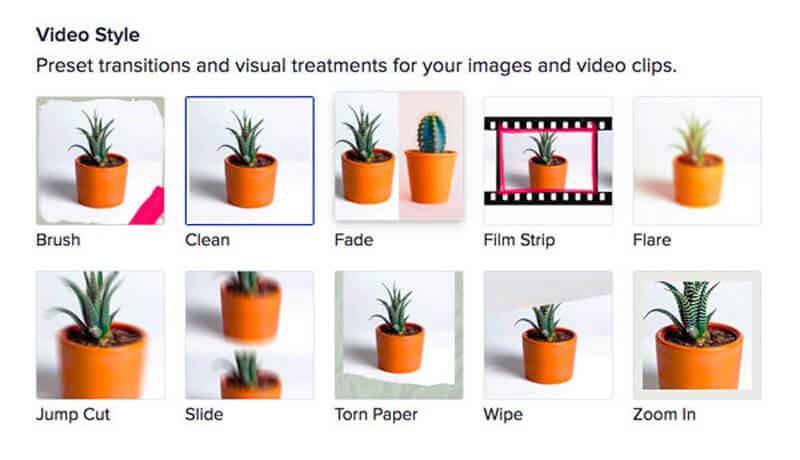
Bemærk: Det giver kun de grundlæggende funktioner til fjernelse af video-denoise. Når du har brug for at opskalere videoopløsningen eller fjerne støj for nogle videoer med lav opløsning, skal du i stedet henvende dig til den professionelle videostøjfjerner.
VLC Media Player er mere end en videoafspiller. Det giver dig også mulighed for at rette de pixelerede videoer og reparere beskadigede filer under afspilningsprocessen. Hvis du ikke ønsker at forbedre den video-visuelle oplevelse, er VLC Media Player den bedste metode til at fjerne videostøj.
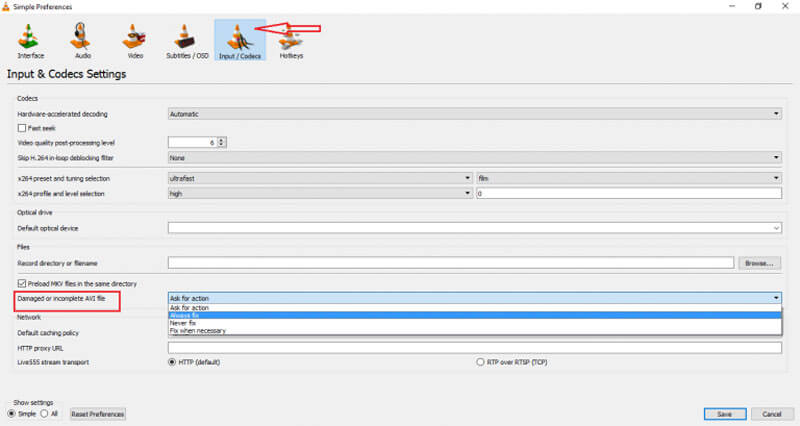
Bemærk: Ud over AVI-formatet fungerer funktionen til fjernelse af videostøj også med forskellige andre videoformater, såsom MP4, MOV, AVI og QTRM. Det har den store evne til at rette dine videoer, hvis de er pixeleret eller har andre typer problemer.
Hvordan kan jeg fjerne en video med Adobe Premiere Pro?
Hvis du vil fjerne videostøj og korn som et erhverv, kan du åbne Premiere Pro på din computer og vælge det klip, du vil optimere. Højreklik derefter på klippet, og vælg udskifte mulighed med After Effects Composition. Gå derefter til Effekter og forudindstillinger og vælg Fjern korn mulighed for at fjerne kornet fra din video.
Er det muligt at fjerne videostøj fra Android?
Ja. Når du har nogle videoer med lav opløsning på din Android, kan du blot downloade nogle apps til fjernelse af videostøj på Android, såsom Video Noise Cleaner for at optimere videoerne. Da hele videostøjreduktionsprocessen bruger store ressourcer, skal du sørge for, at der er nok RAM og plads.
Hvordan undgår man videostøj ved optagelse af videoer?
Bare optag videoerne under de optimale lysforhold, og sørg for at du har justeret kameraindstillingerne korrekt. Det anbefales altid at bruge en lavere ISO-konfiguration og bred blændeåbning for at reducere enhver mulig forvrængning eller støj til din video. Hvis du stadig har nogle pixelerede videoklip, kan du vælge ovenstående måder at fjerne videostøj på.
Konklusion
Denne artikel introducerer 3 detaljerede metoder til fjernelse af videostøj. Du kan rydde op i støjlink-videokornet via nogle videofiltre. Men det forbedrer ikke videoerne. VLC giver også en måde at rette de beskadigede videoer på under afspilningsprocessen. Men når du vil reducere støj og forbedre videoen inden for klik, er Aiseesoft Video Converter Ultimate et fremragende valg, der kan hjælpe dig. Hvis du har spørgsmål, er du velkommen til at efterlade en kommentar.
Videoforbedring
1. Forbedre videokvalitet 2. Forbedre videokvalitet 3. Fjern videostøj 4. Optimer kontrasten til lysstyrke 5. Konverter video til HD 6. Konverter video til 4K 7. Bedste Video Enhancer
Video Converter Ultimate er fremragende videokonverter, editor og forstærker til at konvertere, forbedre og redigere videoer og musik i 1000 formater og mere.
100 % sikker. Ingen annoncer.
100 % sikker. Ingen annoncer.